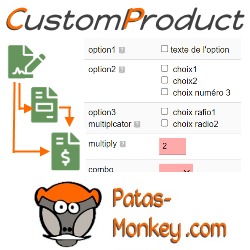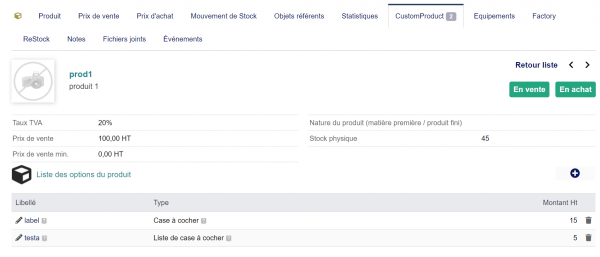CustomProduct : Différence entre versions
| Ligne 47 : | Ligne 47 : | ||
[[File:customproduct_nouveloption.png|800px]] | [[File:customproduct_nouveloption.png|800px]] | ||
{| class="wikitable" | {| class="wikitable" | ||
| − | | style="vertical-align:top;width: | + | | style="vertical-align:top;width:20%;" | |
| − | Libelle | + | Libelle |
| + | (obligatoire) | ||
| style="vertical-align:top;" | | | style="vertical-align:top;" | | ||
| − | + | Texte qui sera présenté devant l'option, comme la couleur | |
| − | |||
| − | |||
| − | |||
|- | |- | ||
| style="vertical-align:top;" | | | style="vertical-align:top;" | | ||
Description | Description | ||
| style="vertical-align:top;" | | | style="vertical-align:top;" | | ||
| − | + | Texte qui sera présenté comme un tooltip d'explication de l'option (vous pouvez y préciser certaines choses) | |
|- | |- | ||
| style="vertical-align:top;" | | | style="vertical-align:top;" | | ||
Type d'option | Type d'option | ||
| + | (obligatoire) | ||
| style="vertical-align:top;" | | | style="vertical-align:top;" | | ||
| − | + | Sélectionner le type de l'option que vous souhaitez utiliser, la liste de ses options sera détaillée plus bas | |
|- | |- | ||
| style="vertical-align:top;" | | | style="vertical-align:top;" | | ||
Paramètre de l'option | Paramètre de l'option | ||
| style="vertical-align:top;" | | | style="vertical-align:top;" | | ||
| − | + | Certaines options nécessite un ensemble de paramètre supplémentaire, comme la liste des choix pour un menu déroulant | |
|- | |- | ||
| style="vertical-align:top;" | | | style="vertical-align:top;" | | ||
Montant HT | Montant HT | ||
| style="vertical-align:top;" | | | style="vertical-align:top;" | | ||
| − | + | Le montant à ajouter au prix du produit si l'option a été sélectionnée | |
|- | |- | ||
| style="vertical-align:top;" | | | style="vertical-align:top;" | | ||
Position | Position | ||
| style="vertical-align:top;" | | | style="vertical-align:top;" | | ||
| − | + | L'ordre de placement des options | |
| − | |||
| − | |||
|} | |} | ||
Version du 22 avril 2021 à 09:03
Sommaire
Présentation
CustomProduct ajoute une gestion d'options au niveau des produits. Il ne s'agit pas de variantes/déclinaisons avec un stock propres mais bien de produit ou service sur lequel on associe des options qui peuvent être ou non payant
Exemple
Prenons le cas de la vente d'un ordinateur portable. Cet ordinateur à un prix de base et un ensemble d'options que l'on peu ajouter ou non. Lors du devis on sélectionne les options que l'on souhaite ajouter à l'ordinateur, le prix de l'ordinateur va évoluer au fur et à mesure des options que l'on sélectionne ou non. Lors de la transformation du devis en commande ou facture, les options sont transférées sur le nouveau document et il est possible de changer celle-ci au denier moment.
Fonctionnement
Le module permet de définir un ensemble d'option pour chaque produit.
Pour chaque option il est possible de définir en ensemble de propriété allant conditionner son fonctionnement.
Lors de la saisie d'un document (devis, commande, facture client), on sélectionne les différents produits ainsi que leur quantité.
Une fois cette saisie de produit terminée, on passe sur l'onglet customproduct du document.
Les options du produit apparaissent et sont alors saisissables (tant que le document est à l'état brouillon).
A la fin de la saisie des options on valide la totalité des options sélectionnées, une mise à jour des prix des produit est alors réalisé selon les options définies.
Définition des options d'un Produit
Liste des options d'un produit
Création d'une option
L'appuie sur le bouton d'ajout ouvre une fenêtre pour saisir une nouvelle option
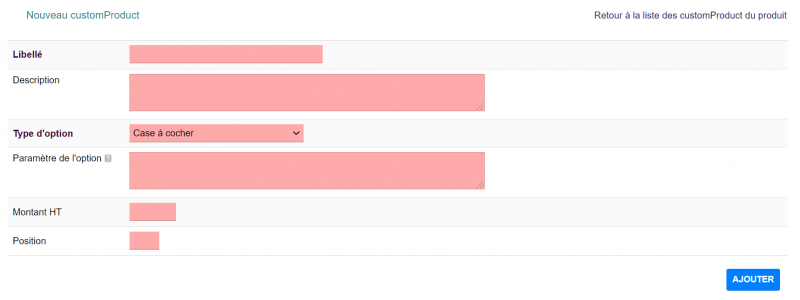
|
Libelle (obligatoire) |
Texte qui sera présenté devant l'option, comme la couleur |
|
Description |
Texte qui sera présenté comme un tooltip d'explication de l'option (vous pouvez y préciser certaines choses) |
|
Type d'option (obligatoire) |
Sélectionner le type de l'option que vous souhaitez utiliser, la liste de ses options sera détaillée plus bas |
|
Paramètre de l'option |
Certaines options nécessite un ensemble de paramètre supplémentaire, comme la liste des choix pour un menu déroulant |
|
Montant HT |
Le montant à ajouter au prix du produit si l'option a été sélectionnée |
|
Position |
L'ordre de placement des options |